Cuidado: esta herramienta de uso de diario sabe qué haces en Internet y cómo evitarlo
La aplicación Adobe Reader instala sin pedir permiso una extensión para el navegador Chrome que recopila información sobre cómo navegas en Internet, pero puedes solucionarlo

Adobe Reader se integra en Google Chrome y podría estar enviando datos de uso. / dolgachov (Getty Images)

Madrid
Adobe Reader es una aplicación necesaria para poder abrir documentos PDF en muchos sistemas operativos. Aunque existen alternativas, se ha convertido en un estándar de facto para muchos usuarios, por su apariencia fiable y por ser una de las veteranas en el sector. Pero en las últimas versiones incorpora características adicionales que, lejos de beneficiar al usuario, podrían estar mermando su privacidad.
La falta de atención a la hora de instalar aplicaciones habrá llevado a muchos usuarios a instalar por error aplicaciones extra. Es el caso de la prueba del antivirus McAffee que el software de Adobe incorpora en su instalador, pero no es la única "sorpresa": ahora también instala una extensión en el navegador Google Chrome que acepta automáticamente participar en un programa para enviar datos de uso de nuestro navegador a Adobe, según ha dado a conocer en Twitter SwiftOnSecurity.
Según recoge el blog Genbeta, la información que recolecta es anónima e inofensiva para el usuario, pero no está de más tener precauciones y revisar qué software estamos instalando en el navegador. En este sentido, que esta extensión no pida permiso para instalar es algo que no hará mucha gracia a los usuarios, que pueden optar por utilizar el visor de documentos PDF de su sistema operativo y el integrado en el navegador o buscar otras alternativas menos agresivas.
Evita que la extensión se instale

Navegador Google Chrome. / CADENA SER
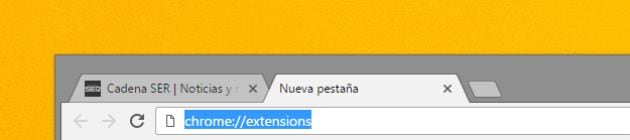
Navegador Google Chrome. / CADENA SER
Si abres tu navegador Chrome y ves una advertencia de color naranja a la derecha, te alertará de que un programa de tu ordenador ha añadido una extensión al navegador, con los siguientes permisos:
- Leer y modificar todos los datos de sitios web que visites.
- Administrar las descargas.
- Comunicarse con aplicaciones nativas cooperativas.
Simplemente haz clic en 'Eliminar de Chrome'.
Cómo desinstalar la extensión de Adobe PDF de Google Chrome
Si ya lo has autorizado porque no sabías qué era deberás acceder a la pestaña de configuración del navegador y, allí, al gestor de extensiones. Pero siguiendo estos pasos, es mucho más rápido.
- Teclea en la barra de tu navegador 'chrome://extensions/' y pulsa enter.
- Localiza la extensión 'Adobe Acrobat'.
- Desactívala o desinstálala.






